auのSIMロック解除もドコモと一緒かな?
auの場合は、au契約電話場合もしくはメールアドレスが必須だったり少しドコモと違うのと、注意点もあるからその辺りも解説していくね。
au回線お持ちのかたは、新たにauIDを作る必要がありませんが、au解約しておりauIDお持ちでない場合は新たにauID作成が必須になります。
またau契約中の方もそうでない方もiPhoneのSIMロック解除されると一時的にauのネットワーク利用制限が「ー」の状態になり端末を売却できない状態になる可能性があります
ネットワーク利用制限が「ー」の場合はauのカスタマーセンターに相談する位しかやりようがなく。残念ながらカスタマーセンターや販売店をたらい回しにされて解決策がない場合が多いです。
au契約中でSIMロック解除してから半年間くらい経過するとネットワーク利用制限が◯になることあるそうなので、SIMロック解除してからすぐにau解約して、端末売却等考えていた場合などは、てのほどこしようがない可能性もあるので解約前にSIMロック解除してからネットワーク利用制限の確認もしておいたほうが安全です。
結論
ドコモに比べてauのSIMロック解除は少し面倒なところと。ネットワーク利用制限に注意が必要な点がありますので、SIMロック解除してからすぐに端末売却する場合は必ずネットワーク利用制限の確認してください。
auSIMロック解除
・SIMロック解除適用条件
①2015年4月23日以降に発売された端末
②ネットワーク利用制限のかかっていないau端末
③au端末購入から101日経過していること。又は割賦残債が無いこと。又はSIMロック解除希望回線、端末の支払い方法がクレジットカード払いの場合はSIMロック解除可能です。
Myauの中段くらいに「パソコン・スマートフォン」の項目内に「SIMロック解除のお手続き(Myau)」というオレンジ色のボタンから先に進めます。
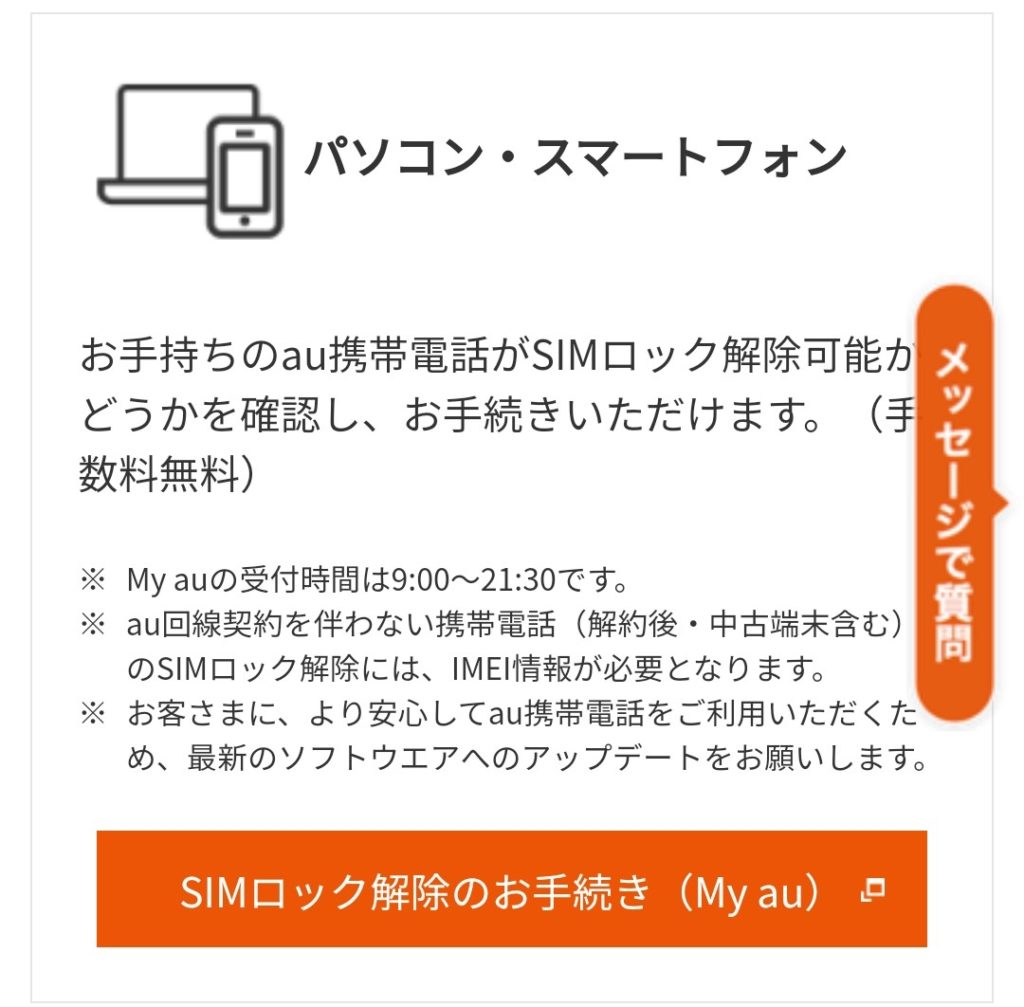
「SIMロック解除のお手続き(My au)」を選択して先に進みますと、「auID」の確認画面になりご自身のauIDを入力して先に進んでください。auIDお持ちでない場合は、新たに作ることが出来ますので、いったん作りましょう。auID作成ページ
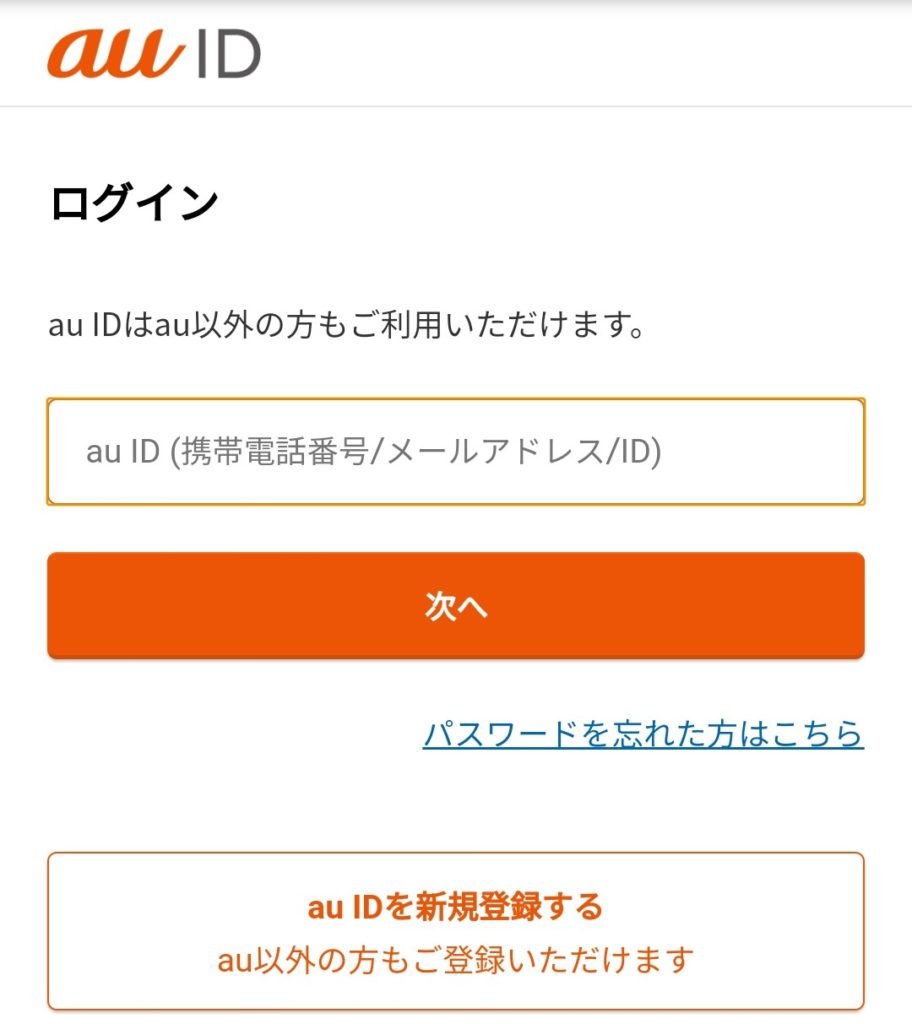
auIDのメールアドレス又は電話番号。パスワード入力して次へ進みます。
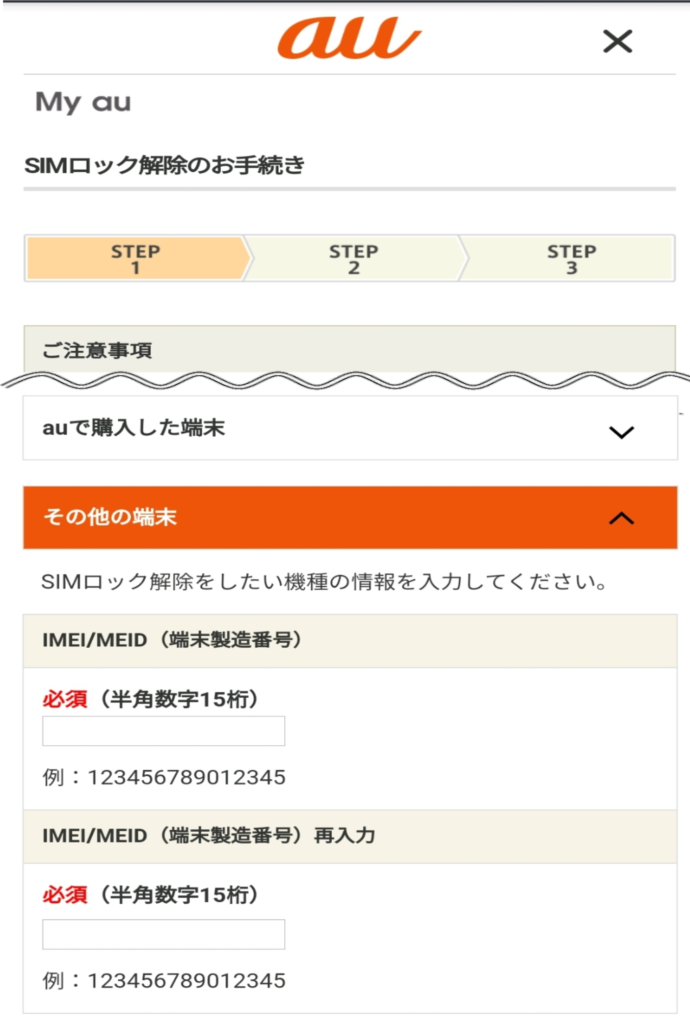
au契約中の方は「auで購入した端末」を選択して進みます。au解約済の方は「その他の端末」を選択してSIMロック解除したい端末のIMEIを入力して下さい。
そのあとは、解除理由と連絡先登録の際にEメールアドレスが必須になっており。登録したEメール宛にSIMロック解除URLが貼り付けられており。
メール受信してそのメールに張られたURLにいくまでが、SIMロック解除の流れになり。受信したメールのURLにいかない場合はSIMロック解除受け付けができていない状態になりますので必ずメールのURLに進んでください。
ドコモと同じくauもAndroidは「解除コード」が設定されていますので必ずAndroidユーザーは解除コードを控えて下さい。
以上がauでのSIMロック解除の流れになります。



コメント